При удалении чертежей из проекта не происходит их удаления с диска. Из файла проекта просто удаляются ссылки на файлы, и они больше не относятся к этому проекту.
Удаление из проекта одного чертежа
Последовательность действий:
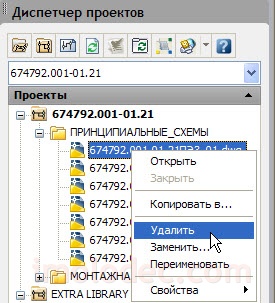
1. В Диспетчере проектов кликните правой кнопкой мыши по имени чертежа, который надо удалить из проекта, и в контекстном меню выберите команду Удалить.
2. В открывшемся окне подтвердите удаление нажав Да.
При удалении чертежа из проекта не происходит его удаления с диска. Из файла проекта просто удаляется ссылка на файл, и он больше не относится к этому проекту.
Добавление описаний чертежей и их группировка
Открыв свойства чертежа (для этого кликните правой кнопкой по имени нужного файла в Диспетчере проектов и в открывшемся контекстном меню выберите Свойства > Свойства чертежа) можно задать до 3 строк описания файла. Пользователь может выбрать уже сохраненные ранее записи, которые были введены для других чертежей проекта. Это позволяет сэкономить время и избежать ошибок при заполнении данных.
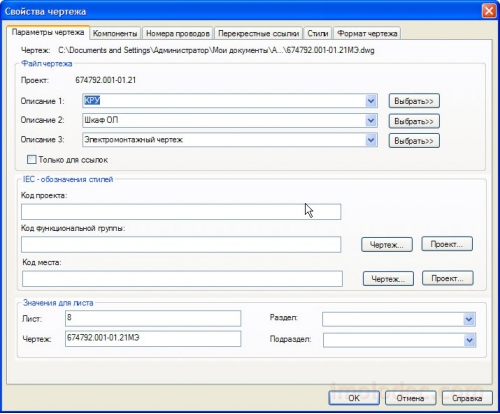
Эти описания хранятся в файле проекта, а не в самом чертеже.
Информация из этих строк может быть использована AutoCAD Electrical для автоматического заполнения штампов основной надписи чертежа, а также в отчетах.
AutoCAD Electrical позволяет обозначить чертеж как справочный файл (для этого надо поставить «галочку» Только для ссылок), чтобы исключить его из процедур создания отчетов, назначения позиционных обозначений и присвоения перекрестных ссылок. Такие чертежи используются только при выполнении процедур печати чертежей проекта и обновления данных основных надписей.
Если в проекте содержится большое количество чертежей и сортировки по папкам не достаточно, можно использовать разделение чертежей на разделы и подразделы. Эти данные, как и Описания файла, хранятся в файле проекта, и могут быть использованы при пакетной обработке файлов проекта, а именно для быстрого выбора нужного набора файлов для обработки.
Например можно задать для электрическим и монтажных схем соответствующие разделы: Электрические (Э) и Монтажные (М), кроме этого Электрические схемы можно разделить, например, на принципиальные Э3 и схемы соединений Э4.
Изменение настройки отображения списка чертежей
В Диспетчере проектов пользователь может свободно изменить настройки отображения списка чертежей проекта.
Для изменения настройки отображения списка чертежей предназначено специальное окно Настройка отображения списка чертежей, вызываемое нажатием одноименной кнопки в меню Диспетчера проектов.

Обычно отображаются только имена чертежей, но для отображения доступны также следующие параметры:
· Код функциональной группы (%I)
· Код места (%L)
· Раздел
· Подраздел
· Номер листа (%S)
· Номер чертежа (%D)
· Описание чертежа 1
· Описание чертежа 2
· Описание чертежа 3

Параметры добавляются в окно Текущий порядок отображения и удаляются из него кнопками >> и << соответственно. Порядок отображения параметров изменяется кнопками Вверх и Вниз. В качестве разделителя по умолчанию используется дефис, который можно заменить на любой другой символ или даже слово.
Например: к Имя файла добавить Номер листа, а в качестве разделителя написать «лист». Получим вот такое отображение списка чертежей.

Пакетная печать проекта
Команда Печать проекта используется для пакетной печати всех чертежей проекта или их части. Вызов этой команды осуществляется через кнопку меню Диспетчера проектов – Опубликовать/вычертить и выбора соответствующей команды – Печать проекта.









